Cara Menyalin Folder Google Drive
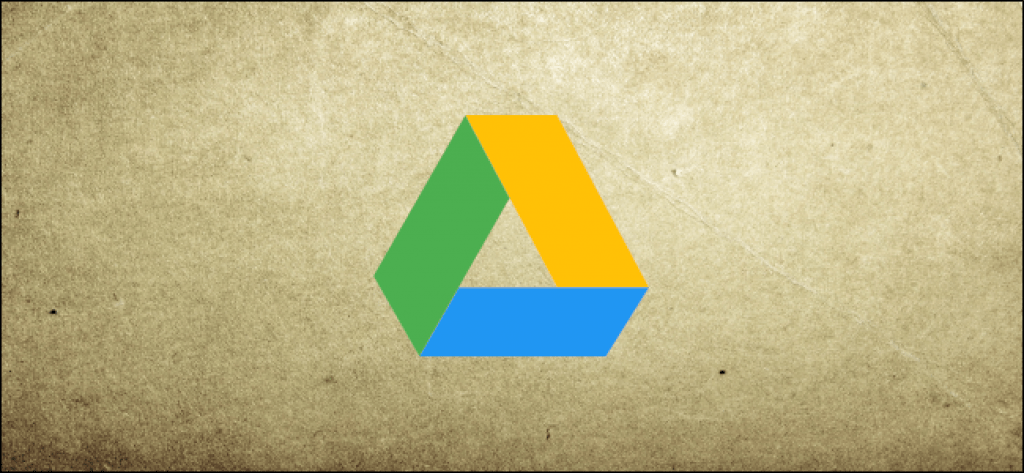
Jika Anda perlu menyalin folder Google Drive dari browser web, Google tidak membuatnya mudah bagi Anda. Tetapi Anda dapat menggunakan solusi atau mengunduh aplikasi desktop untuk pendekatan yang lebih ramping.
Salin Folder Menggunakan Google Drive (Jenis)
Google Drive tidak menawarkan cara untuk menyalin folder dan semua kontennya saat Anda menggunakan aplikasi berbasis web. Sebagai gantinya, Anda harus menyalin konten folder, membuat folder baru, dan kemudian menempelkan semuanya ke folder tujuan.
Untuk menyiasati semua ini, jalankan browser Anda, pergi ke Google Drive, dan buka folder yang ingin Anda salin. Tekan Ctrl + A pada Windows atau Command + A di Mac untuk memilih semua file, klik kanan, lalu klik “Make a Copy.”
Google Drive membuat salinan dari setiap file yang Anda pilih, menempatkannya di folder saat ini, dan menambahkan "Salin" di depan setiap nama item.
Sekarang, pilih semua salinan file, klik kanan, dan kemudian klik "Pindahkan ke."
Pilih direktori tempat Anda ingin menyimpan salinan, dan kemudian klik ikon "Folder Baru" di sudut kiri bawah.
Beri nama folder baru, lalu klik ikon tanda centang.
Terakhir, klik "Pindahkan Di Sini" untuk memindahkan semua file yang dipilih ke direktori ini.
Semua file Anda harus pindah ke folder yang baru saja Anda buat.
Itu metode yang rumit, dan itu seharusnya jauh lebih mudah.
Salin Folder Menggunakan Cadangan dan Sinkronisasi
Atau, jika Anda memiliki Cadangan dan Sinkronisasi yang diinstal di komputer Anda, Anda dapat menyalin folder Google Drive langsung dari aplikasi desktop tanpa harus membuka browser web. Pendekatan ini, tidak seperti penyelesaian dalam metode sebelumnya, sangat mudah. Anda cukup menyalin folder dan semua isinya ke tujuan lain tanpa cara konyol dan bundar dalam melakukan sesuatu.
Untuk panduan ini, kami menggunakan Cadangan dan Sinkronisasi untuk Windows, tetapi bekerja secara identik di macOS.
Buka aplikasi desktop Backup and Sync dan biarkan semua file dan folder Anda disinkronkan ke cloud sebelum Anda mulai. Ikon akan terlihat seperti ini ketika selesai.
Setelah sinkronisasi selesai, buka File Explorer aktif Windows atau Finder di Mac, buka folder Google Drive Anda, klik kanan folder yang ingin Anda duplikat, dan kemudian klik "Salin."
Atau, Anda dapat mengklik satu kali folder tersebut, lalu tekan Ctrl + C pada Windows atau Command + C pada Mac untuk menyalinnya.
Selanjutnya, navigasikan ke direktori tujuan atau di mana pun Anda ingin menyalin folder ini untuk klik kanan, dan kemudian klik "Tempel," atau tekan Ctrl + V pada Windows atau Command + V di Mac.
Sama seperti itu, folder tersebut disalin ke direktori saat ini.
Cadangkan dan Sinkronkan segera sinkronisasi folder ke Google Drive sehingga Anda dapat mengaksesnya dari mana saja.
Hingga Google mengintegrasikan perintah salin dan tempel ke Drive, kedua metode di atas adalah satu-satunya cara Anda dapat menyalin folder. Cadangkan dan Sinkronisasi adalah opsi yang paling mudah dan ramah-pengguna, tetapi Anda harus menginstal dan mengkonfigurasi aplikasi dengan benar di desktop terlebih dahulu.




